Xác thực hai yếu tố¶
Xác thực hai yếu tố (2FA) là một cách để cải thiện bảo mật và ngăn chặn những người không được phép truy cập vào tài khoản người dùng.
Trên thực tế, 2FA có nghĩa là lưu trữ bí mật bên trong bộ xác thực, thường là trên điện thoại di động và trao đổi mã từ bộ xác thực khi cố gắng đăng nhập.
Điều này có nghĩa là người dùng trái phép sẽ phải đoán mật khẩu tài khoản và có quyền truy cập vào trình xác thực, đây là một đề xuất khó khăn hơn.
Yêu cầu¶
Quan trọng
Những danh sách này chỉ là ví dụ. Chúng không chứng thực bất kỳ phần mềm cụ thể nào.
Xác thực qua điện thoại là cách dễ nhất và được sử dụng phổ biến nhất. Ví dụ bao gồm:
`Tự động<https://authy.com/> `_
`OTP miễn phí<https://freeotp.github.io/> `_
`Trình xác thực của Google<https://support.google.com/accounts/answer/1066447?hl=en> `_
`Trình xác thực LastPass<https://lastpass.com/auth/> `_
`Trình xác thực Microsoft<https://www.microsoft.com/en-gb/account/authenticator?cmp=h66ftb_42hbak> `_
Trình quản lý mật khẩu là một lựa chọn khác. Các ví dụ phổ biến bao gồm:
`1Mật khẩu<https://support.1password.com/one-time-passwords/> `_
`Người bảo vệ Bit<https://bitwarden.com/help/article/authenticator-keys/> `_,
Ghi chú
Phần còn lại của tài liệu này sử dụng Google Authenticator làm ví dụ vì đây là một trong những ứng dụng được sử dụng phổ biến nhất. Đây không phải là lời chứng thực cho sản phẩm.
Thiết lập xác thực hai yếu tố¶
Sau khi chọn trình xác thực, hãy đăng nhập vào Odoo, sau đó nhấp vào ảnh đại diện ở góc trên bên phải và chọn Hồ sơ của tôi từ menu thả xuống hiện ra.
Nhấp vào tab Bảo mật tài khoản, sau đó trượt nút chuyển Xác thực hai yếu tố sang vị trí hoạt động.
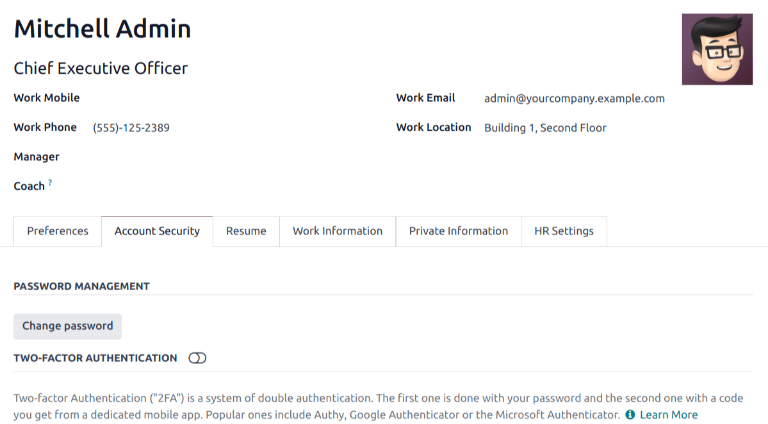
Thao tác này sẽ tạo ra một cửa sổ bật lên Security Control yêu cầu xác nhận mật khẩu để tiếp tục. Nhập mật khẩu phù hợp, sau đó nhấp vào Confirm Password. Tiếp theo, một cửa sổ bật lên Two-Factor Authentication Activation sẽ xuất hiện, với một QR code.
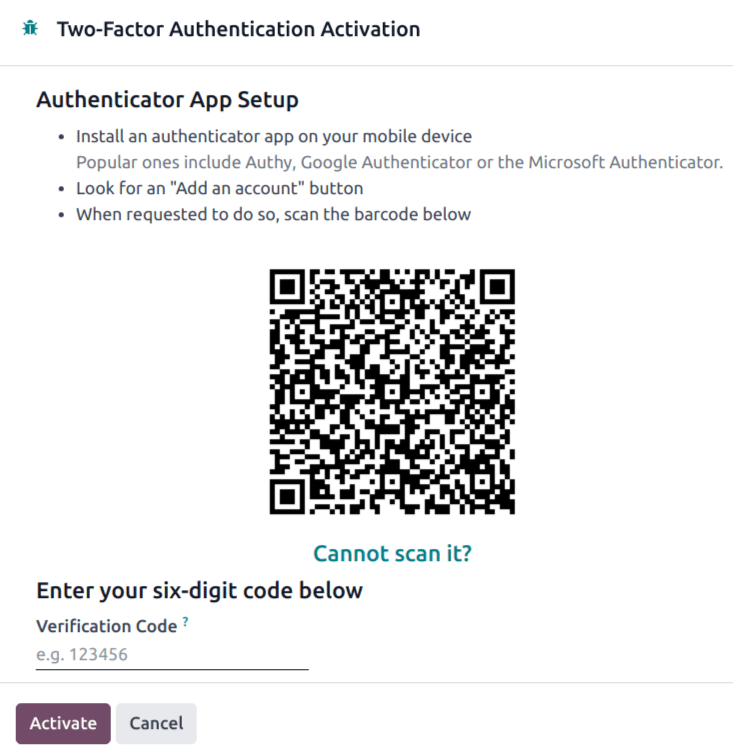
Sử dụng ứng dụng xác thực mong muốn, quét QR code khi được nhắc.
Mẹo
Nếu không thể quét màn hình (ví dụ: quá trình thiết lập đang được hoàn tất trên cùng thiết bị với ứng dụng xác thực), hãy nhấp vào liên kết Không quét được? được cung cấp hoặc sao chép bí mật để thiết lập trình xác thực theo cách thủ công.
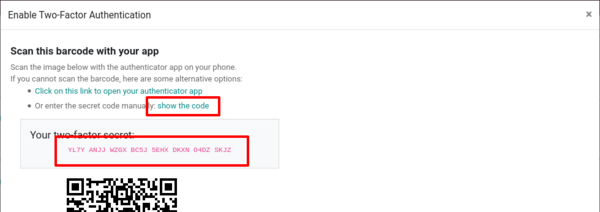
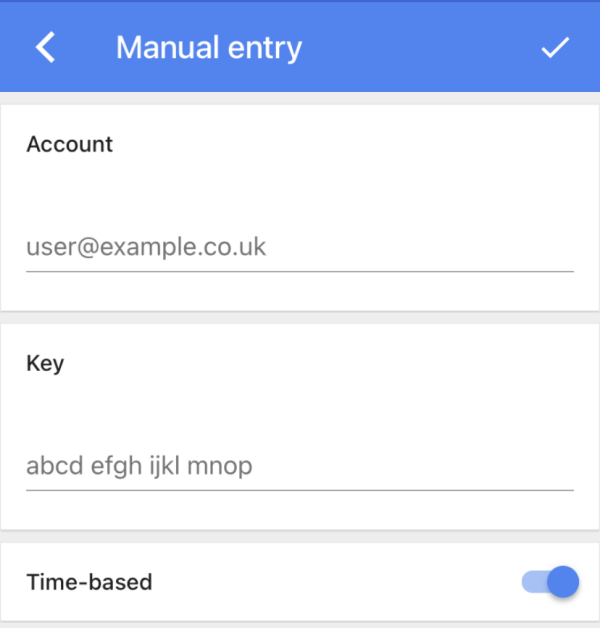
Sau đó, trình xác thực sẽ hiển thị mã xác minh.
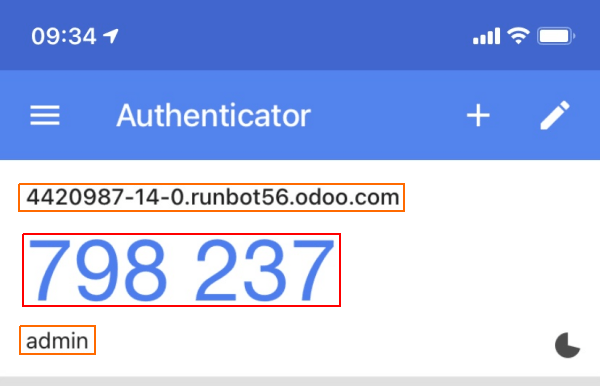
Nhập mã vào trường Mã xác minh, sau đó nhấp vào Kích hoạt.
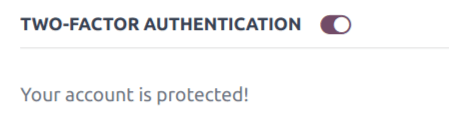
Đăng nhập¶
Để xác nhận thiết lập 2FA đã hoàn tất, hãy đăng xuất khỏi Odoo.
Trên trang đăng nhập, nhập tên người dùng và mật khẩu, sau đó nhấp vào :guilabel: Đăng nhập. Trên trang :guilabel: Xác thực hai yếu tố, nhập mã do trình xác thực đã chọn cung cấp vào trường :guilabel: Mã xác thực, sau đó nhấp vào :guilabel: Đăng nhập.
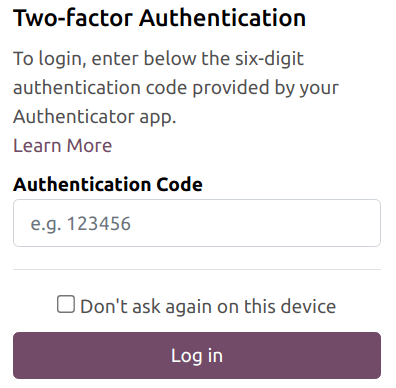
Nguy hiểm
Nếu người dùng mất quyền truy cập vào trình xác thực của mình, quản trị viên phải hủy kích hoạt 2FA trên tài khoản trước khi người dùng có thể đăng nhập.
Áp dụng xác thực hai yếu tố¶
Để thực thi việc sử dụng 2FA cho tất cả người dùng, trước tiên hãy điều hướng đến . Xóa bộ lọc Ứng dụng khỏi thanh Tìm kiếm..., sau đó tìm kiếm 2FA qua thư.
Nhấp vào Cài đặt trên thẻ Kanban cho mô-đun Xác thực 2 yếu tố qua thư.
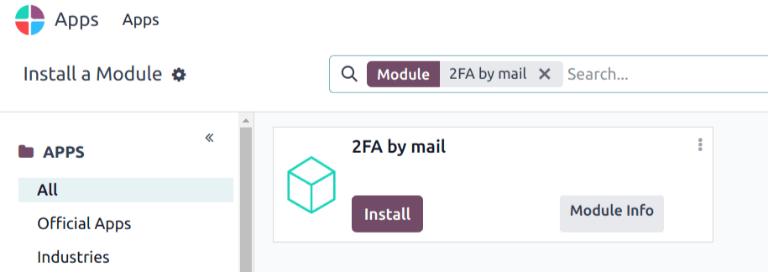
Sau khi cài đặt hoàn tất, hãy vào Settings app: Permissions. Đánh dấu vào hộp kiểm có nhãn Enforce two-factor authentication. Sau đó, sử dụng các nút radio để chọn áp dụng cài đặt này cho Employees only hoặc All users.
Ghi chú
Chọn Tất cả người dùng sẽ áp dụng cài đặt cho người dùng cổng thông tin, ngoài nhân viên.
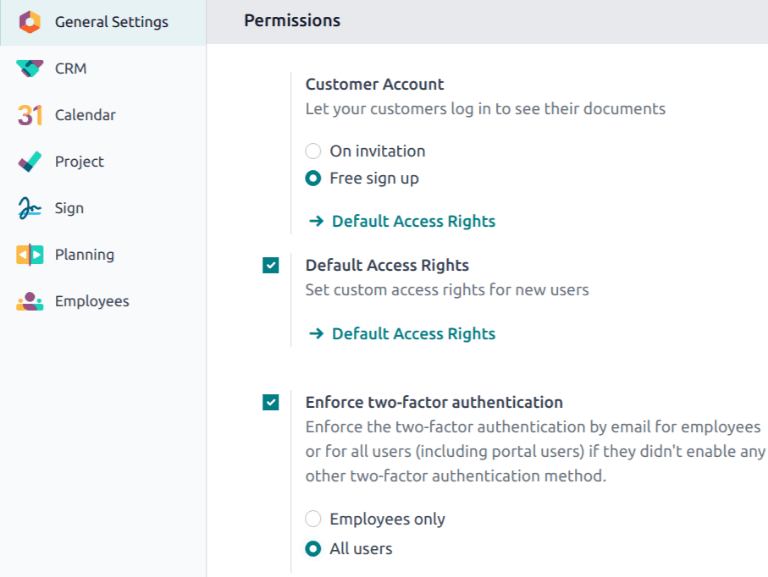
Nhấp vào Lưu để xác nhận bất kỳ thay đổi nào chưa lưu.